Selamat datang di tutorial ini tentang penggunaan perangkat presentasi khusus yang dapat meningkatkan presentasi Anda ke level yang baru. Anda akan belajar bagaimana menggunakan seorang Presenter yang berfungsi juga sebagai mouse untuk mengontrol tombol-tombol interaktif dalam presentasi PowerPoint Anda - tanpa perlu laptop atau mouse klasik. Hal ini tidak hanya memberikan Anda peluang baru dalam presentasi, tetapi juga meningkatkan fleksibilitas dan interaktivitas Anda di hadapan penonton.
Temuan Utama
- Sebuah Presenter yang berfungsi sebagai mouse memungkinkan pengendalian elemen-elemen interaktif dalam PowerPoint.
- Penggunaan teknologi ini dapat signifikan meningkatkan dinamika presentasi Anda.
- Mengatur dan menggunakan Presenter sangat mudah, memberikan Anda kebebasan lebih dalam melakukan presentasi.
Petunjuk Langkah Demi Langkah
Langkah 1: Menghubungkan Presenter
Pertama, pastikan Presenter Anda terhubung dengan benar ke komputer. Ambil Presenter Anda dan hubungkan ke port USB komputer Anda. Ini akan menyiapkan hubungan pada titik waktu ini.
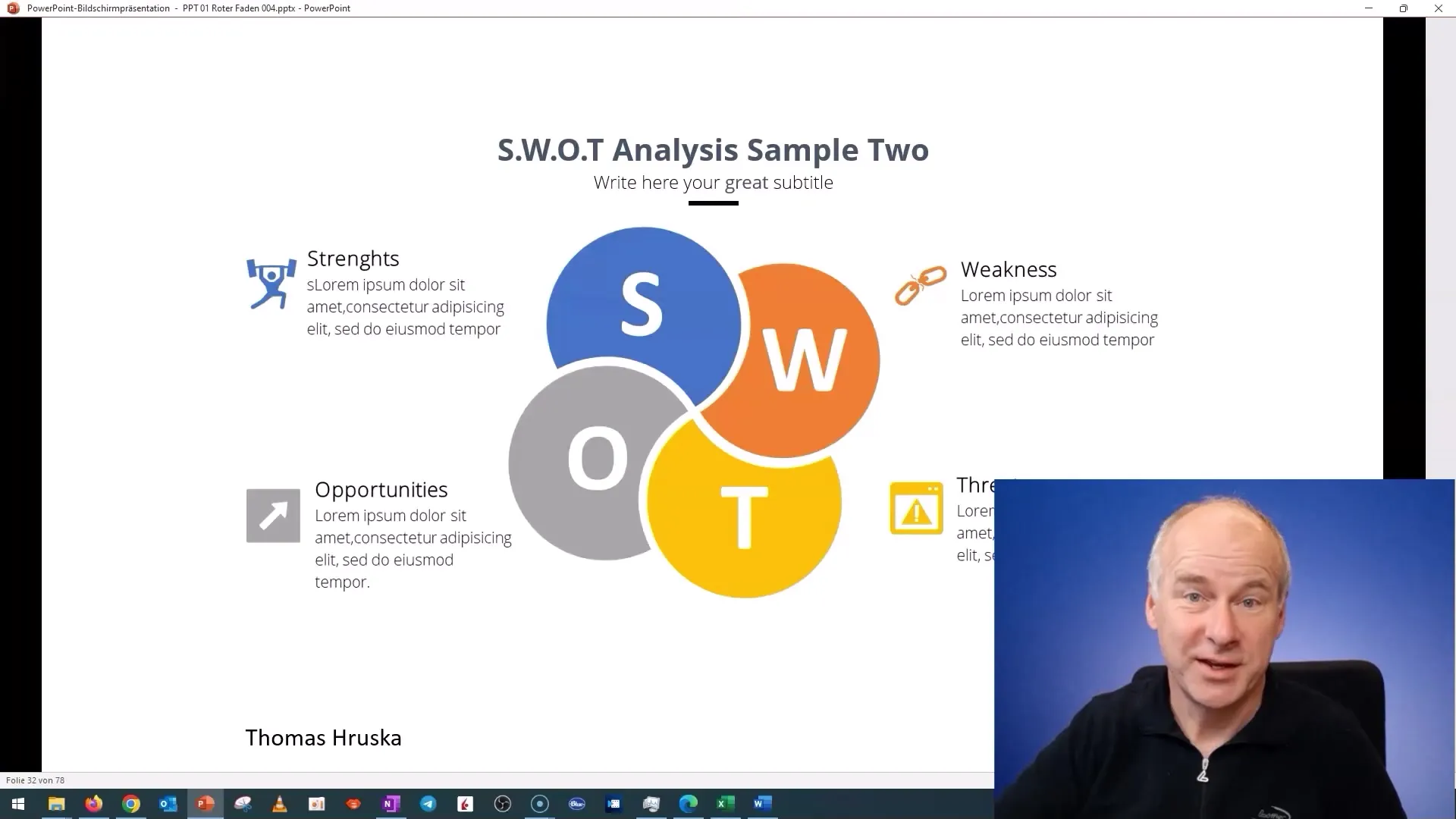
Langkah 2: Menyalakan Presenter
Setelah Presenter terhubung, nyalakan. Anda seharusnya melihat konfirmasi bahwa Presenter sudah aktif. Ini membuka kemungkinan untuk menggunakannya sebagai pengganti mouse.
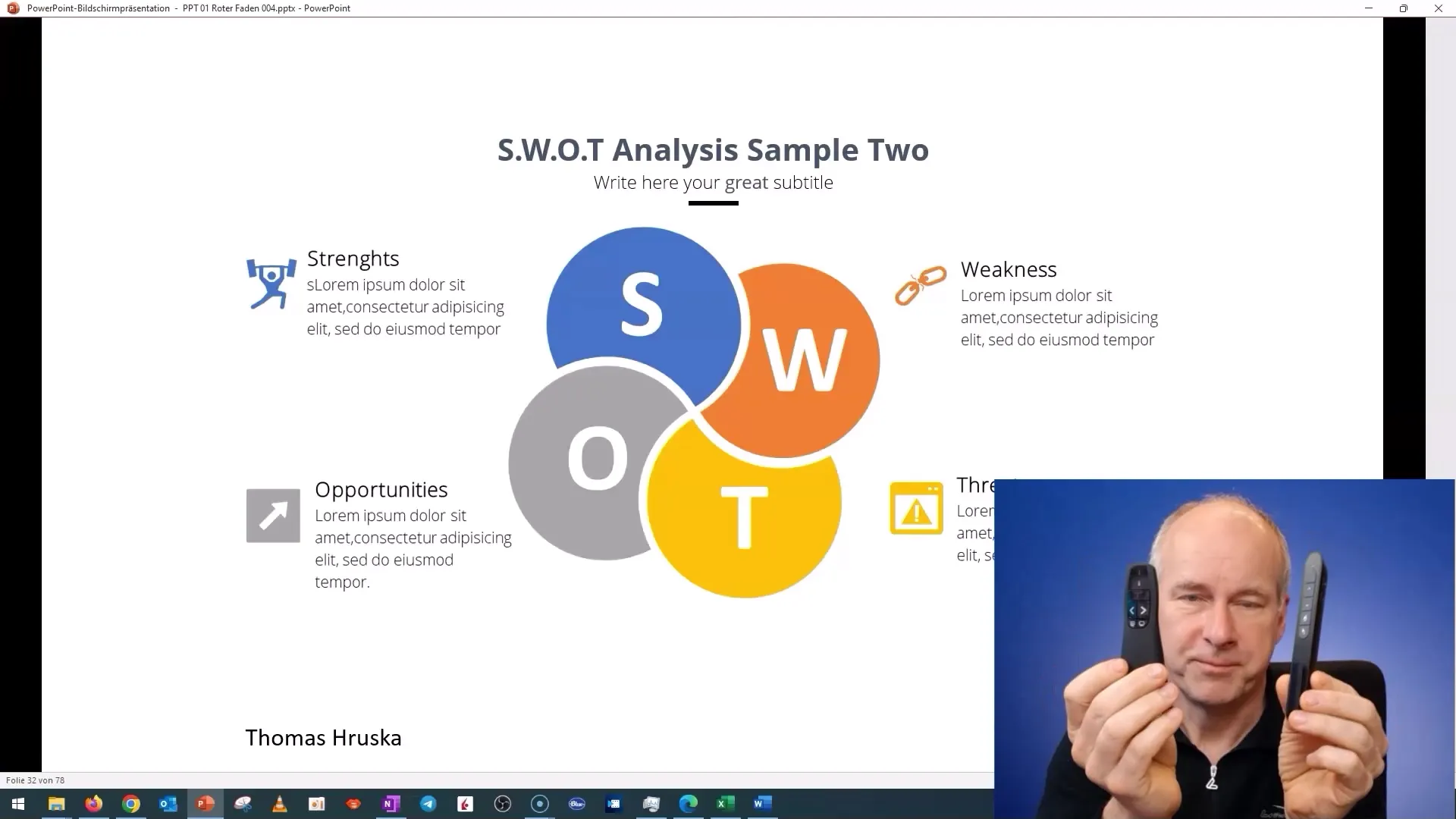
Langkah 3: Mengaktifkan Fungsi Mouse
Presenter memiliki fungsi khusus yang memungkinkan Anda beroperasi dengan dua tombol - tombol mouse dan tombol "Free". Setelah Anda mengaktifkan fungsi ini, Anda akan melihat penunjuk mouse muncul di layar. Saatnya bagi Anda untuk memahami fungsionalitasnya.
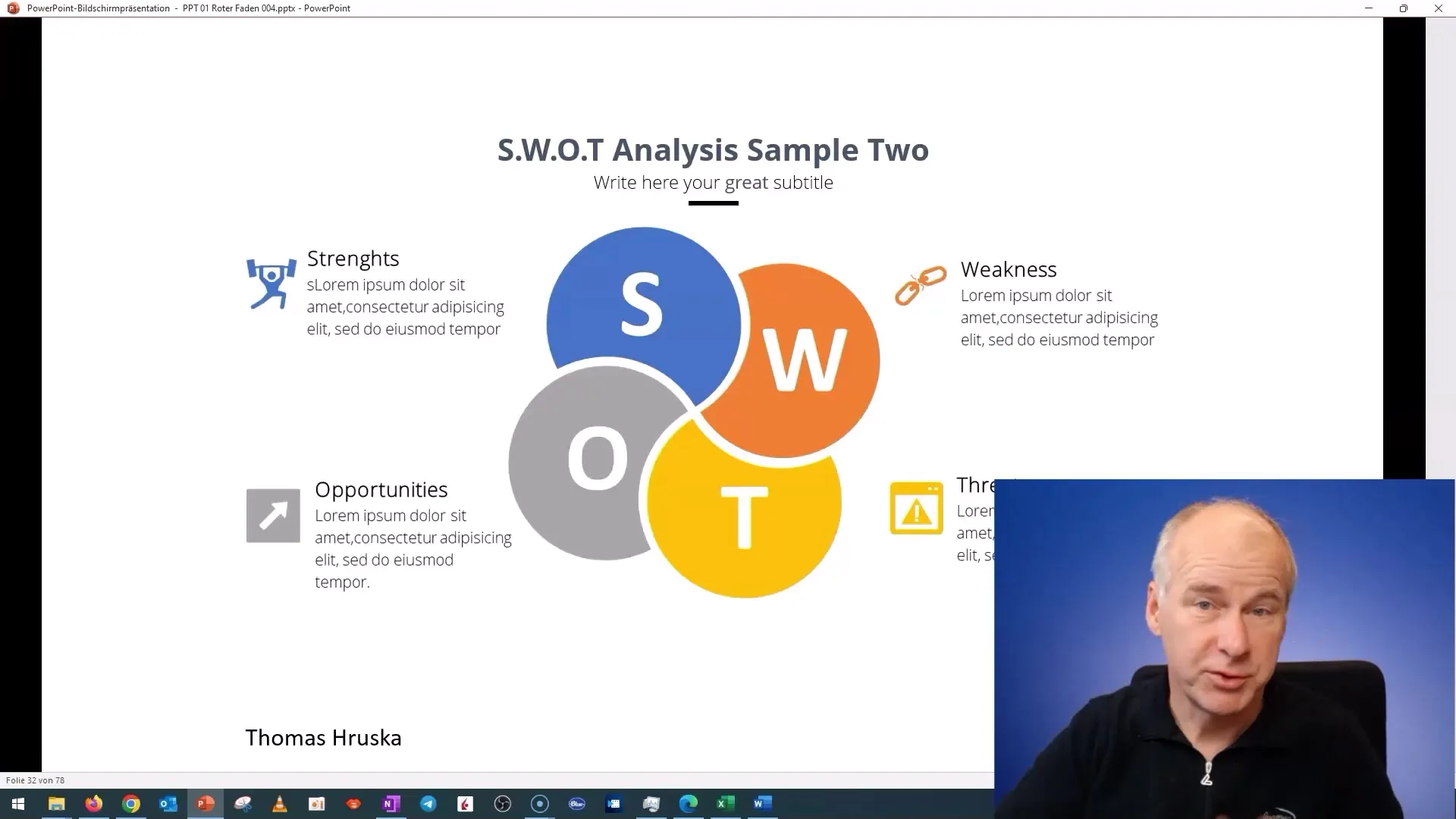
Langkah 4: Mengarahkan Ke Poin Interaktif
Arahkan penunjuk mouse ke elemen interaktif dalam presentasi Anda yang ingin Anda aktifkan. Anda sekarang dapat dengan mudah melakukan gerakan Anda dengan menggunakan Presenter. Ini memberikan Anda kebebasan untuk bergerak saat presentasi tanpa terikat pada laptop Anda.
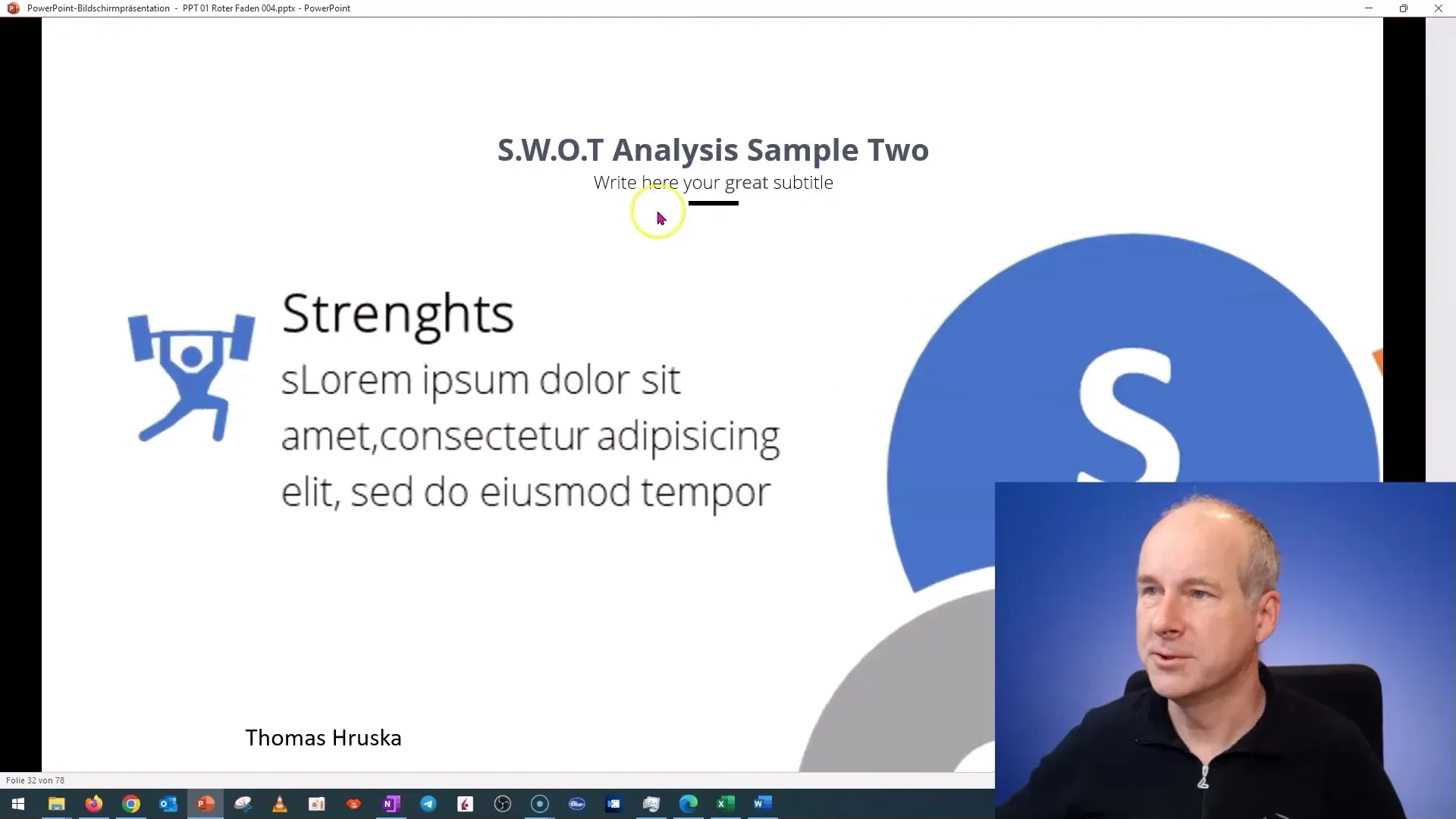
Langkah 5: Menggunakan Tombol "Free"
Sekarang Anda dapat menggunakan tombol "Free". Tahan tombol ini dan arahkan penunjuk mouse ke target yang Anda inginkan - sebuah tombol, sebuah grafik, atau sejenisnya. Ini memungkinkan Anda untuk dengan mudah memicu elemen interaktif, sambil tetap berhubungan dengan penonton Anda.
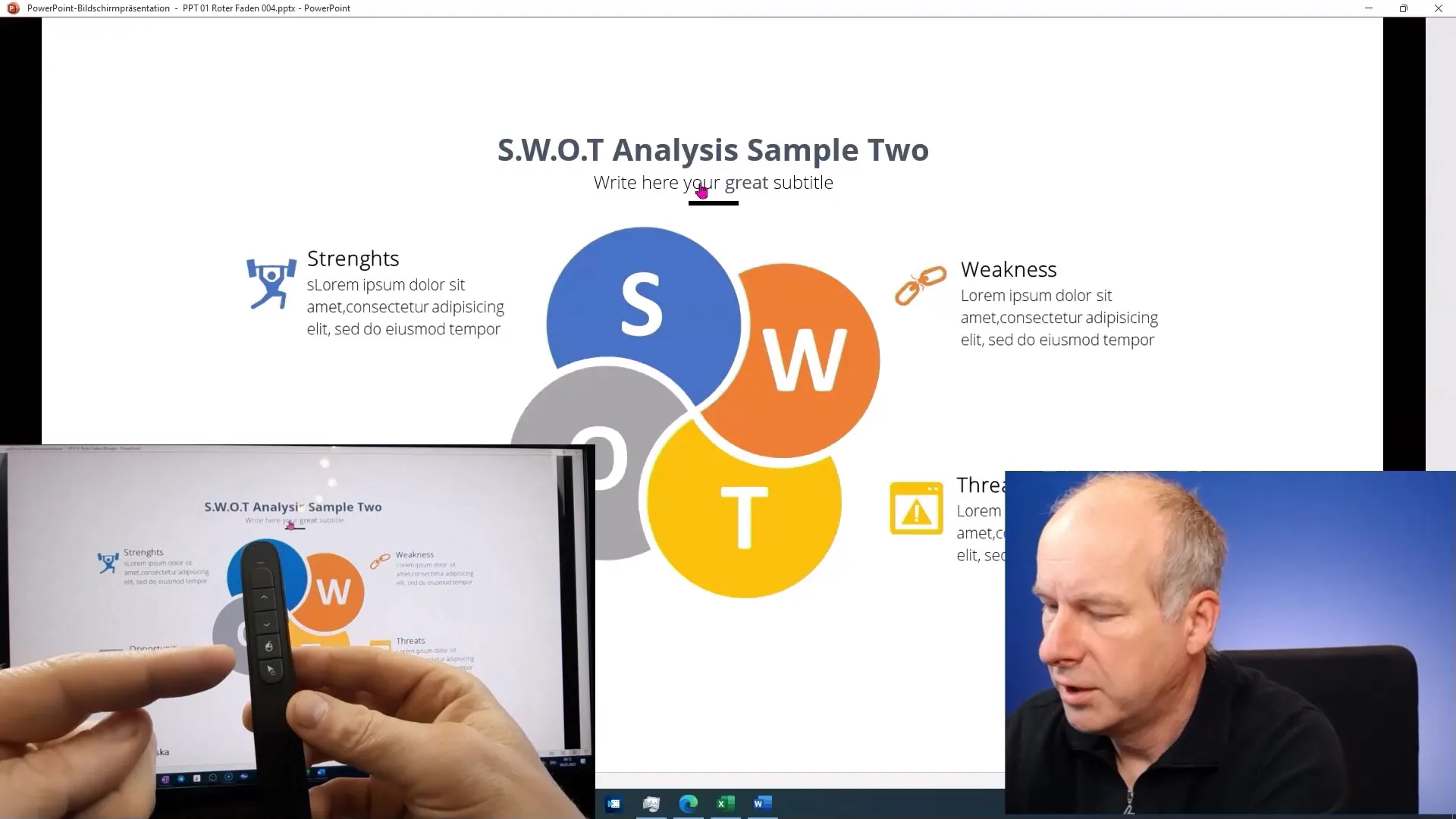
Langkah 6: Mengaktifkan Tombol Interaktif
Saat penunjuk mouse Anda sudah berada di target, tekan tombol mouse untuk mengaktifkan elemen interaktif yang diinginkan. Pada tahap ini, Anda dapat mengendalikan alur presentasi Anda dan memastikan bahwa kendali tetap berada di tangan Anda.
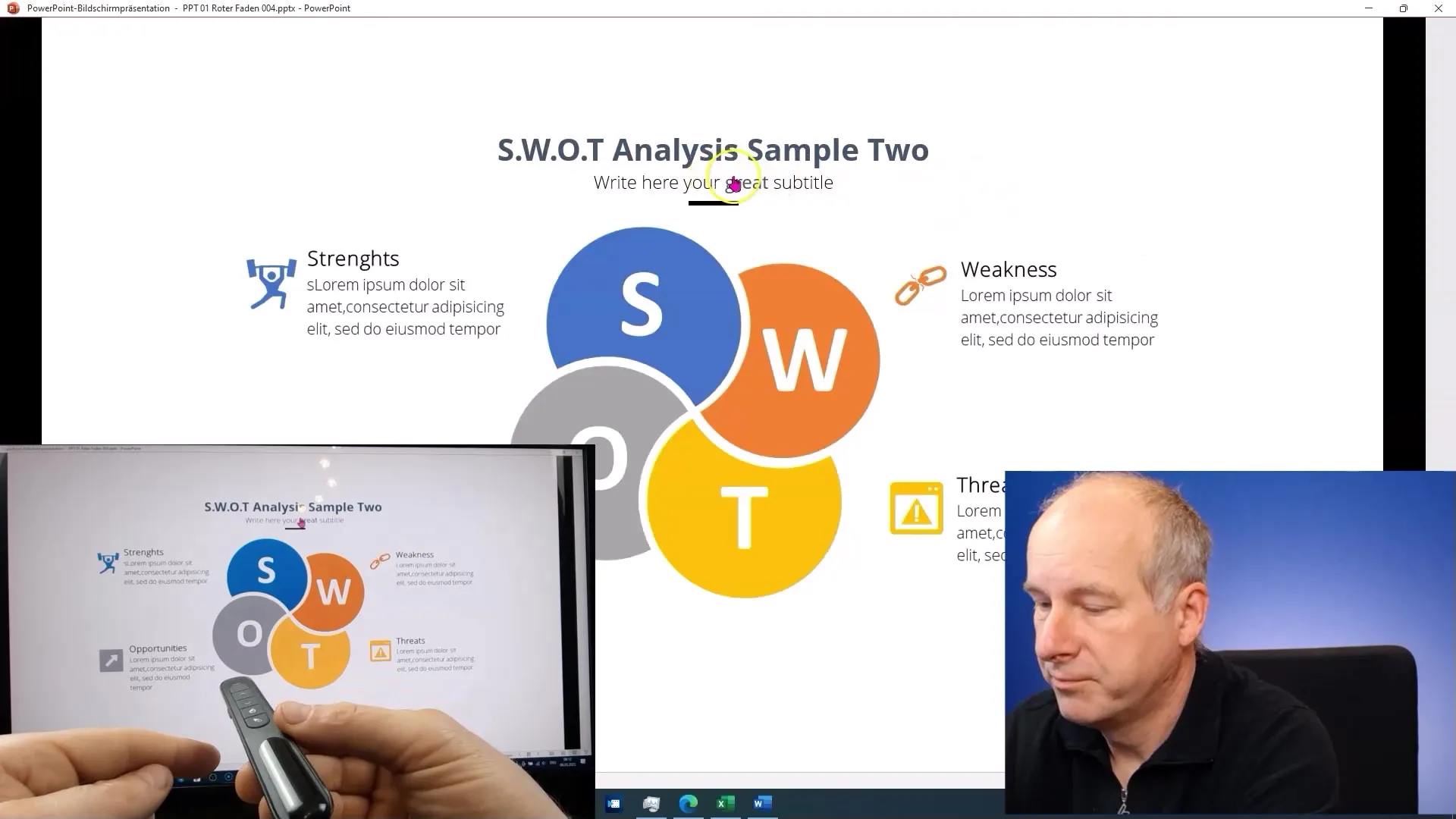
Langkah 7: Menavigasi antara Slide dan Elemen Interaktif
Untuk navigasi antara slide atau kembali, gunakan lagi tombol mouse atau tombol yang sesuai pada Presenter. Ini memberi Anda kemampuan untuk dengan cepat beralih antara berbagai konten presentasi Anda.
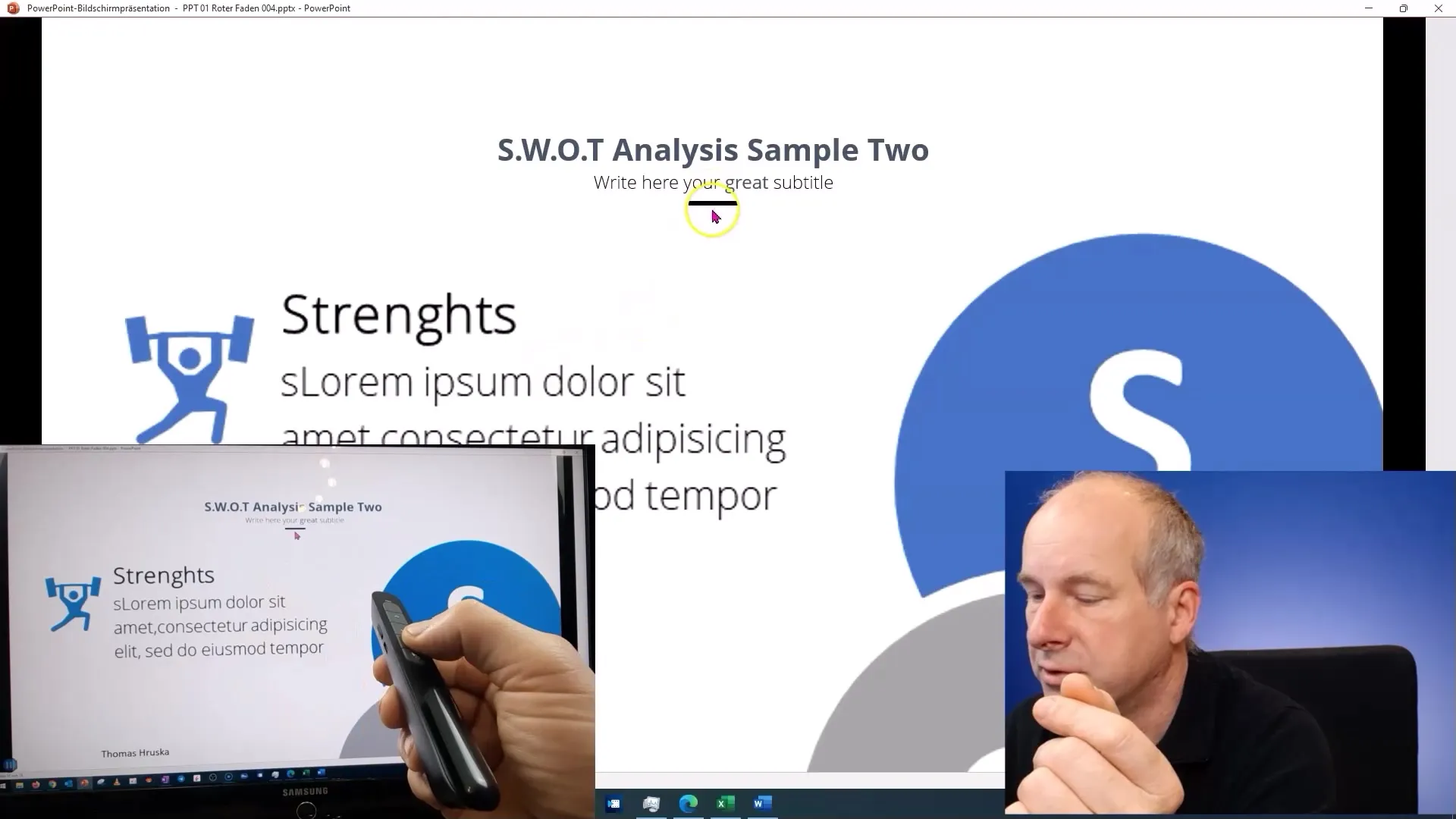
Setelah Anda mencoba semua ini, berikan waktu bagi diri Anda untuk bereksperimen dengan perangkat ini. Anda dapat menyesuaikan pengaturan dan menemukan bagaimana semuanya berkolaborasi dengan sempurna untuk gaya presentasi Anda.
Ringkasan
Dalam tutorial ini, Anda telah belajar cara menggunakan Presenter yang tidak hanya berfungsi sebagai laser pointer, tetapi juga sebagai pengganti mouse. Ini memberi Anda kemampuan untuk mengoperasikan tombol-tombol interaktif dalam presentasi Anda tanpa harus berdiri di depan laptop. Melalui metode ini, Anda akan dapat membuat presentasi Anda lebih dinamis dan interaktif, yang pada akhirnya akan menghasilkan pengalaman yang lebih baik bagi penonton Anda.
Pertanyaan yang Sering Diajukan
Apa itu Presenter dengan Fungsi Mouse?Presenter dengan Fungsi Mouse adalah perangkat yang memungkinkan Anda mengontrol presentasi Anda secara interaktif dengan hanya menekan tombol, daripada menggunakan mouse.
Bagaimana cara menghubungkan Presenter?Anda hanya perlu menyambungkan Presenter ke salah satu port USB komputer Anda untuk menghubungkannya dengan sistem.
Elemen interaktif apa yang bisa saya kendalikan?Anda bisa mengontrol tombol, grafik, dan berbagai fungsi lain dalam presentasi PowerPoint Anda setelah Presenter diatur.
Apakah saya bisa menggunakan Presenter ini untuk software lain?Secara umum, Presenter dengan Fungsi Mouse bersifat universal dan bisa digunakan dalam program lain yang mendukung pengendalian mouse.
Di mana saya bisa membeli Presenter seperti ini?Anda bisa mencari "Presenter dengan Fungsi Mouse" secara online atau mengunjungi toko perlengkapan kantor dan teknologi.


